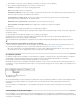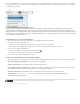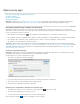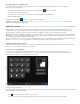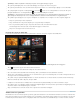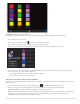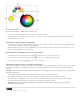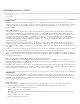Operation Manual
Bijbehorende apps
Naar boven
Photoshop-companion-apps verbinden met Photoshop
Adobe Nav gebruiken
Adobe Color Lava gebruiken
Adobe Eazel gebruiken
Belangrijk: Ga naar het Adobe-gebruikersforum voor companion-apps als u problemen met companion-apps wilt oplossen. Er wordt geen
telefonische ondersteuning verschaft. Op feedback.photoshop.com kunt u vragen stellen, functies aanvragen en problemen melden.
Photoshop-companion-apps verbinden met Photoshop
Adobe® Photoshop® communiceert via van een draadloos netwerk met Adobe Nav voor Photoshop, Adobe Color Lava voor Photoshop en
Adobe Eazel voor Photoshop. Photoshop en de apps dienen zich op hetzelfde netwerk te bevinden om verbinding te kunnen maken. Ga als volgt
te werk om uw draadloze netwerk te controleren:
Klik in Mac OS op het pictogram Wi-Fi in de menubalk van het besturingssysteem om een draadloos netwerk te kiezen.
Kies in Windows XP Start > Configuratiescherm > Netwerk- en Internet-verbindingen > Netwerkverbindingen > Draadloze netwerkverbinding.
Kies in Windows Vista of Windows 7 Start > Configuratiescherm > Netwerk- en Internet-verbindingen > Netwerkcentrum.
Tik op uw iPad eerst op Instellingen en vervolgens op Wi-Fi.
Opmerking: Meer informatie over het verbinden van Photoshop en de bijbehorende companion-apps vindt u in het ondersteuningsdocument
Verbindingsproblemen met companion-apps oplossen | Photoshop. U kunt ook Aan de slag met Photoshop touch voor Photoshop CS5 op Adobe
TV bekijken. Algemene informatie over het instellen van en het problemen oplossen met draadloze netwerken vindt u in Apple Support of op
Microsoft Windows Help & Procedures.
Photoshop-verbindingsinstellingen
Belangrijk: Photoshop 12.0.4 is vereist om Photoshop te kunnen gebruiken met Adobe Nav, Adobe Color Lava en Adobe Eazel. Kies, indien
noodzakelijk, Help > Updates om de meest recente versie van Photoshop te installeren.
Stel Photoshop in als een externe verbinding naar de apps.
1. Kies in Photoshop Bewerken > Externe verbindingen.
Een externe verbinding tot stand brengen in Photoshop.
2. Typ een beschrijvende naam in het veld Servicenaam van het dialoogvenster Externe verbindingen.
3. Typ een uit zes tekens bestaand wachtwoord in het veld Wachtwoord.
4. Selecteer Externe verbindingen inschakelen en klik op OK.
Instellingen voor het draadloos verbinden met companion-apps
1. Tik in Adobe Nav, Adobe Color Lava of Adobe Eazel op het PS-pictogram rechtsonder in de app.
2. Tik in het venster Verbindingen op uw Photoshop-service.
3. Voer het uit zes tekens bestaande wachtwoord in en tik op Verbinding maken.
Het PS-pictogram wordt blauw
wanneer een verbinding tot stand is gebracht.